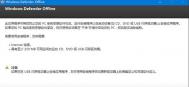win10系统利用Windows Defender制作U盘离线杀毒盘的方法
在我们将系统升级到win10后,我们会发现一个名为Windows Defender的软件,该软件时 win10系统下内置的杀毒软件,它可为用户保证系统的安全运行,但Windows Defender的功能不仅限于此,其实该软件还支持离线杀毒的功能,用户可将该杀毒软件安装在U盘中,从而让你制作出一个可便携的离线杀毒软件,那么具体如何操作呢?下面看图老师小编提供的详细操作方法吧!

使用方法:
1、该程序双击运行,一路点击下一步,然后选择你制作的介质:光盘、U盘或者ISO镜像。

2、这三种方式各有所长,不过一般来说U盘用的多一些,下面以这种方法为例进行介绍。
3、插入U盘后,在U盘选择界面确定使用哪个U盘,然后点击下一步开始制作。
4、制作分为4个步骤,主要是文件下载比较费时间,IT之家测试后发现这一下载速度很慢,而且下载的文件有227.31MB,需要等待较长时间。

注意:如果你采用另外两种方式,也需要下载相同的文件,区别在于这几种方式最后对该文件处理不同:一个是写入U盘,另外是做成光盘或ISO镜像。
5、下载并且制作完毕后,就可以利用这个U盘或者光盘重启电脑,这个过程中需要选择让光盘或者U盘启动。
6、启动之后就可以见到Windows Defender熟悉的界面(如下图),只不过标题栏是Win9x/2000样式,年轻的新用户可能不太喜欢,但老用户可能会tulaoshi感到亲切。使用方法和普通在线版相同,在这里就不赘述了。

通过上述方法,我们即可将Windows Defender杀毒软件安装在U盘中,从而实现可便携离线杀毒的目的
通过win10桌面水印判断系统是盗版或正版的方法
在新版win10系统中,系统主要分为预览版与正式版两大类,用户直接从win7/win8系统升级而来的win10系统通常为正式版的,当然用户如果直接安装的是win10系统的话,通常预览版的系统在多数,在正式版与预览版中的系统各有各的好处,预览版可体验微软的一些最新功能,而正式版相对来说较稳定,不过,在除了上述介绍的win10系统外,或许有部分用户使用的盗版win10系统,对于普通用户很难区分出来,今天图老师小编为大家利用win10桌面水印,来判断win10系统是否为正版系统!

未激活Win10正式版水印样式
Win10水印总的来说分为两大类,一是预览版水印,固定在桌面右下角,格式不唯一,这和版本性质有关(如下图)。另外就是盗版水印,这是Win10中的新品种,从样式来看,这才叫真正的水印:半透明字体,总在最前显示(如上图)。

Win10预览版水印样式
对于Win10预览版水印来说,由于它并不会总在最前显示,只起到版本标记作用,因此它对于用户正常使用影响不大。
针对最近Win10 RS1预览版11082发布之后的各个版本水印格式改变问题,需要和大家澄清一下:这些版本都带有水印,而且格式就是如此,这些版本并非盗版,只是微软改变了水印格式和内容而已。

Win10未激活提示水印总在最前显示
对于未激活提示水印来说,目前看来只有一种格式。这种水印字体较大,而且能够置于前端显示,比较影响正常使用,因为实在是碍眼。要想去掉就得趁早激活系统。激活方法比较简单,你可以购买一个新的Win10产品密钥,也可以用自己已有的Win7/Win8.1密钥进行激活。

可直接在系统激活界面跳转应用商店购买
所以,有水印的情况下,想要靠水印看穿Win10是否是盗版,是否已激活,只要看已有水印类型就可以直接快速判断:字号大,半透明置顶显示的是盗版(未激活)水印;桌面右下角白色小字的是Win10预览版水印,无须担心。
讲到这里,我们在对win10水印区分的同时,也不能按照win10有没有水印,而判断系统是否为正式版,通常win10桌面水印是可去除的!
win10修改本地网络为按流量计费网络的方法
win10系统网络隐藏了一项我们大多用户都不知道的功能按流量计费网络,该网络在win10系统下默认为隐藏状态,主要是为那些经常使用电信、联通4G网络上网的用户提供,并且在我们将网络环境修改为按流量计费后,windows系统将自定停止系统更新、应用商店自动下载、发送系统错误反馈等一些占用网络资源的操作,着对于那些不喜欢让win10系统更新的用户来说,通过该功能可一劳永逸!
将本地连接设置为按流量计费网络方法:
1、按Win+R打开运行,输入regedit回车打开注册表编辑器;
www.Tulaoshi.com 2、展开以下位置:
HKEY_LOCAL_MACHINESOFTWAREMicrosoftWindows NTCurrentVersionNetworkListDefaultMediaCost
3、获取子项DefaultMediaCost的管理员权限,你可以参考《如何移除Win10资源管理器中OneDrive图标?》一文中的方法来操作。
4、在右侧找到Ethernet,该项即为本地连接(以太网),双击,将其值修改为2;

将其值修改为2
5、重启后即可将本地连接设置为按流量计费网络。
通过上述方法,我们即可将win10系统下的本地网络设置为按流量计费网络了,这样一来我们就无需担心系统自定下载更新一些应用了
win7/8升级win10推送怎么关闭

如果你现在不想升级Win10,完全可以不必忍受自动下载安装包带来的影响,有两种方式可以阻止更新下载。
方法一:卸载《获取Windows10》KB3035583更新补丁
这个补丁就是自动下载Win10安装包的罪魁祸首,你可以在Windows7/Windows 8.1中Windows更新的已安装更新中找到它。由于该更新等级为重要,卸载后,系统可能会再次搜索到该更新,并提示安装。此时你应该取消安装勾选,并且隐藏该更新。

另外,Win7下的KB2990214和Win8.1下的KB3044374补丁也起到帮助用户升级到Win10的作用,可用上述方法进行卸载,并且同样需要隐藏再次搜索到的更新。
方法二:使用微软KB3065987/KB3065988更新阻止Win10安装包下载
这两个更新分别用于Win7和Win8.1系统。你可以通过Windows更新下载并安装。在此之前,你应该进入Windows更新的已安装更新中检查该更新是否安装。
具体操作如下:
1、按Win+R,在运行中输入regedit后回车,打开注册表编辑器

2、定位到HKEY_LOCAL_MACHINESOFTWAREPoliciesMicrosoftWindowsWindowsUpdate

注意:若没有WindowsUpdate项,可在点击上图中Windows目录后,在右侧空白处手动点击右键新建。
3、点击WindowsUpdate,在右边空白处点击右键,新建DWORD(32位)值,命名为DisableOSUpgrade

4、双击打开DisableOSUpgrade,将数值数据改为1,点击确定即可

此时你可以重启电脑以便确保修改迅速生效。如果你想恢复Win10下载,可以直接删除DisableOSUpgrade。
win10关机时系统自动更新怎么禁止
1、先去下载微软官网补丁kb3073930。

2、然后,点击下载。

3、打开文件。

4、点击下一步。
(本文来源于图老师网站,更多请访问http://m.tulaoshi.com/windowsshi/)
5、点击第一个Hide updates(隐藏更新)

6、将这些方框全选,点击下一步。

7、然后关闭即可禁止系统自动更新。

8、要注意的是,用完wushowhide微软官网补丁别急着删除。假如某天你希望系统自动更新,要用同样的方法打开补丁,然后选择show hidden updates(显示已经隐藏的自动更新),之后全选方框,点击确定即可。
win10如何新建公文包

其实这项功能并没有完全消失,我们可以通过添加注册表项目的方式将其找回。方法很简单,将以下代码复制粘贴到记事本中,另存为所有文件(*.*),文件扩展名为.reg即可(如下图,文件名可随意)。该方法同样适用于Windows8/Windows 8.1系统。

代码如下(不包括最上面和最下面的=分隔线):
==================================================
(本文来源于图老师网站,更多请访问http://m.tulaoshi.com/windowsshi/)Windows Registry Editor Version 5.00
[HKEY_LOCAL_MACHINESOFTWAREClassesBriefcaseShellNew]
"IconPath"=hex(2):25,00,53,00,79,00,73,00,74,00,65,00,6d,00,52,00,6f,00,6f,00,
74,00,25,00,5c,00,73,00,79,00,73,00,74,00,65,00,6d,00,33,00,32,00,5c,00,73,
00,79,00,6e,00,63,00,75,00,69,00,2e,00,64,00,6c,00,6c,00,2c,00,30,00,00,00
"ItemName"=hex(2):40,00,25,00,53,00,79,00,73,00,74,00,65,00,6d,00,52,00,6f,00,
6f,00,74,00,25,00,5c,00,73,00,79,00,73,00,74,00,65,00,6d,00,33,00,32,00,5c,
00,73,00,68,00,65,00,6c,00,6c,00,33,00,32,00,2e,00,64,00,6c,00,6c,00,2c,00,
2d,00,36,00,34,00,39,00,33,00,00,00
"Directory"=""
"Handler"="{85BBD920-42A0-1069-A2E4-08002B30309D}"
[HKEY_LOCAL_MACHINESOFTWAREClassesBriefcaseStulaoShi.comhellNewConfig]
"IsFolder"=""
"NoExtension"=""
==================================================
(本文来源于图老师网站,更多请访问http://m.tulaoshi.com/windowsshi/)双击运行该文件,就可以把上述内容加入注册表。重启文件资源管理器Explorer.exe后
右键单击桌面→新建,公文包就会出现,如下图

若要取消这个新建项,可以用相同方式将如下代码保存并执行(文件名需要和刚才有所区别,扩展名不变):
==================================================
(本文来源于图老师网站,更多请访问http://m.tulaoshi.com/windowsshi/)Windows Registry Editor Version 5.00
[-HKEY_LOCAL_MACHINESOFTWAREClassesBriefcaseShellNew]
==================================================
(本文来源于图老师网站,更多请访问http://m.tulaoshi.com/windowsshi/)注意:其中的Briefcase.reg为增加公文包的注册表项,DBriefcase.reg为删除已有公文包的注册表项。
Win10任务视图按钮怎么显示或隐藏
1、在任务栏点击右键,在弹出的菜单中把显示任务视图的勾去掉;

2、观察任务栏,任务视图按钮就隐藏起来了,可以做反向操作来显示任务视图按钮。